Astăzi vă voi povesti despre cum să alegi un hard disk extern pentru computer, laptop sau tabletă. Mai mult, alege-l pe cel potrivit, conform nevoilor tale, si astfel incat achizitia sa dureze multi ani.
În acest articol, vă voi spune toate nuanțele alegerii hard disk-urilor externe, voi lua în considerare în detaliu parametrii cărora ar trebui să le acordați atenție înainte de a cumpăra și, desigur, voi compila un rating de fiabilitate pentru dvs.
1. Opțiuni pentru hard disk extern
Pentru a înțelege corect ce hard disk extern este mai bun și de ce, trebuie să decideți asupra unei liste de parametri pentru comparație. De obicei, se concentrează pe următoarele caracteristici de bază:
- factor de formă;
- interfata;
- tipul memoriei;
- volumul discului.
În plus, pot fi luate în considerare viteza de rotație a discului, rata de transfer de date, nivelul consumului de energie, capabilitățile de backup încorporate, prezența funcțiilor suplimentare (rezistență la umiditate și praf, încărcarea dispozitivelor USB etc.). Nu uitați de preferințele individuale, cum ar fi culoarea sau prezența unei huse de protecție. Acest lucru este valabil mai ales în acele cazuri când este luat ca un cadou.
1.1. Factor de formă
Factorul de formă determină dimensiunea unității. Pe vremuri nu existau unități externe specializate; de fapt, se foloseau discuri obișnuite. Au fost instalate într-un container cu alimentare externă - și asta a creat un dispozitiv portabil. Prin urmare, numele factorilor de formă au migrat din echipamentele staționare: 2,5”/3,5”. Ulterior a fost adăugată o versiune și mai compactă de 1,8".
3,5”. Acesta este cel mai mare factor de formă. Datorită dimensiunilor impresionante ale plăcilor, are o capacitate mare, numărul merge la terabytes și zeci de terabytes. Din același motiv, o unitate de informații despre ele costă cel mai puțin. Dezavantaje: greutate mare și necesitatea de a transporta un container cu sursă de alimentare. Un astfel de disc va costa de la 5 mii de ruble pentru cel mai accesibil model. Cea mai populară unitate externă cu acest factor de formă timp de câteva luni a fost Western Digital WDBAAU0020HBK. Prețul său mediu este de 17.300 de ruble.

2,5”. Cel mai comun și mai accesibil tip de disc. Și iată de ce: destul de ușor față de 3,5”; Există suficientă sursă de alimentare de la USB (uneori cablul ocupă 2 porturi); destul de încăpător - până la 500 gigaocteți. Practic nu există dezavantaje, cu excepția faptului că prețul pe 1 gigaoctet va fi puțin mai mare decât în versiunea anterioară. Costul minim al unui disc de acest format este de aproximativ 3.000 de ruble. Cel mai popular HDD cu acest factor de formă este . Costul său mediu la momentul revizuirii mele este de 4.700 de ruble.

1,8”. Cele mai compacte modele care încă nu au cucerit piața. Datorită dimensiunilor reduse și a utilizării memoriei SSD, pot costa mai mult de unități de 2,5”, dar nu sunt inferioare lor ca volum. Cel mai popular model este Transcend TS128GESD400K, care costă aproximativ 4.000 de ruble, dar recenziile despre acesta lasă mult de dorit.
1.2. Interfață
Interfața determină modul în care discul este conectat la computer, adică la ce conector poate fi conectat. Să ne uităm la cele mai populare opțiuni.
USB- cea mai comună și mai versatilă opțiune de conectare. Aproape orice dispozitiv are o ieșire USB sau un adaptor corespunzător. Astăzi, standardul actual este USB 3.0 - oferă viteze de citire de până la 5 GB pe secundă, în timp ce versiunea 2.0 este capabilă doar de 480 MB.
Atenţie! Versiunea 3.1 cu viteze de până la 10 Gb/s funcționează cu conectorul Type-C: poate fi introdus pe ambele părți, dar nu este compatibil cu cele mai vechi. Înainte de a cumpăra o astfel de unitate, asigurați-vă că are conectorul corespunzător și că este acceptată de sistemul de operare.
Discurile cu conectori USB 2.0 și 3.0 diferă ușor în ceea ce privește costul; ambele opțiuni pot fi achiziționate de la 3.000 de ruble. Cel mai popular astfel de model este deja menționat . Dar cele câteva modele USB 3.1 sunt vizibil mai scumpe - trebuie să plătiți de la 8 mii pentru ele. Dintre acestea aș evidenția , cu un cost de aproximativ 9.200 de ruble. Și apropo, arată foarte tare.

SATA. Standardul SATA a dispărut practic din scena unităților externe; nu există modele cu el la vânzare. Permite viteze de până la 1,5/3/6 GB pe secundă, adică pierde în fața USB ca viteză și prevalență. De fapt, SATA este acum folosit doar pentru unitățile interne.
eSATA– un subtip din familia conectorilor SATA. Are o formă de conector ușor diferită. De asemenea, este rar; pentru o unitate externă cu acest standard, va trebui să plătiți de la 5 mii de ruble.
FireWire. Vitezele de conectare FireWire pot ajunge la 400 Mbps. Cu toate acestea, un astfel de conector este, de asemenea, destul de rar. Puteți găsi un model pentru 5.400 de ruble, dar aceasta este mai degrabă o excepție; pentru alte modele, costul începe de la 12-13 mii.
Fulger funcționează printr-un conector specific pentru computerele Apple. Viteza de transfer, desigur, este decentă - până la 10 Gb/s, dar incompatibilitatea cu tipuri mai comune de conectori pune capăt interfeței. Dacă intenționați să utilizați doar laptopuri de la Apple, îl puteți lua.
1.3. Tipul memoriei
Unitățile externe pot gestiona fie stocarea pe disc tradițională (HDD), fie unitatea SSD (SSD) mai modernă. Există și sisteme combinate pe piață în care un SSD rapid este folosit pentru stocarea în cache, iar partea HDD este folosită pentru stocarea pe termen lung a informațiilor.
HDD- un disc clasic în care plăcile se învârt. Datorită tehnologiilor dezvoltate, aceasta este o soluție destul de accesibilă. O alegere bună pentru stocarea pe termen lung, deoarece discurile de mare capacitate sunt relativ ieftine. Dezavantajele HDD - zgomot ușor, în funcție de viteza de rotație a discului. Modelele cu 5400 rpm sunt mai silențioase decât cele cu 7200 rpm. Costul unui HDD extern începe de la aproximativ 2800 de ruble. Încă o dată, cel mai popular model este .
SSD- o unitate SSD care nu are piese în mișcare, ceea ce reduce serios riscul de defecțiune dacă dispozitivul este scuturat accidental. Dispune de viteză crescută de transfer de date și dimensiuni foarte compacte. Până acum, este inferior în ceea ce privește capacitatea disponibilă și costul: pentru cea mai ieftină unitate de 128 GB, vânzătorii cer 4000-4500 de ruble. Cel mai des cumpărat Transcend TS128GESD400K cu un cost mediu de 4100 de ruble, dar apoi se plâng tot timpul și scuipă pe el. Deci, este mai bine să plătiți în exces și să cumpărați un SSD extern normal, de exemplu , dar prețul va fi de aproximativ 18.000 de ruble.

Unitate HDD+SSD hibridă sunt destul de rare. Designul hibrid este conceput pentru a combina avantajele celor două enumerate mai sus într-un singur dispozitiv. De fapt, necesitatea unor astfel de discuri este îndoielnică: dacă trebuie să vă grăbiți serios munca, ar trebui să luați un SSD intern cu drepturi depline, dar un HDD clasic este bun pentru stocare.
1.4. Capacitate hard disk
În ceea ce privește volumul, merită pornit de la următoarele considerații. În primul rând, pe măsură ce volumul crește, prețul pe gigaoctet scade. În al doilea rând, dimensiunile fișierelor (luați aceleași filme) sunt în continuă creștere. Așa că recomand să priviți spre volume mai mari, de exemplu, alegerea unui hard disk extern de 1 TB, mai ales că prețul pentru astfel de modele începe de la 3.400 de ruble. În același timp, prețurile pentru un hard disk extern de 2 TB încep de la 5000. Beneficiile sunt evidente.
- Transcend TS1TSJ25M3. Preț de la 4000 de ruble;
- Seagate STBU1000200 - de la 4500 de ruble;
- ADATA DashDrive Durable HD650 1TB - de la 3800 de ruble
- Western Digital WDBUZG0010BBK-EESN - de la 3800 de ruble.
- Seagate STDR1000200 - de la 3850 de ruble.

- Western Digital WDBAAU0020HBK - de la 17.300 de ruble;
- Seagate STDR2000200 - de la 5500 de ruble;
- Western Digital WDBU6Y0020BBK-EESN - de la 5.500 de ruble;
- Western Digital My Passport Ultra 2 TB (WDBBUZ0020B-EEUE) 0 de la 6490 de ruble;
- Seagate STBX2000401 - de la 8340 de ruble.
Nu văd practic niciun argument în favoarea unui volum mai mic. Cu excepția cazului în care doriți să înregistrați o cantitate strict fixă de date și să o dați împreună cu o unitate externă unei alte persoane. Sau discul va fi folosit, de exemplu, cu un televizor care suportă doar un anumit volum. Atunci chiar nu are rost să plătești în exces pentru gigaocteți.
1.5. Alte criterii pentru alegerea unui hard disk extern
Staționar sau portabil. Dacă trebuie doar să măriți spațiul disponibil fără a fi nevoit să transportați unitatea oriunde, puteți utiliza containere pentru hard disk. Se pot conecta prin USB, de exemplu, și discul în sine la container prin SATA. Se dovedește a fi o grămadă voluminoasă, dar destul de funcțională. Unitățile complet mobile pot fi foarte compacte. Dacă alegeți un model cu un SSD cu un volum mic, puteți selecta modele cu o greutate de până la 100 de grame. Este o plăcere să le folosești - principalul lucru este să nu le lași accidental pe masa altcuiva.
Disponibilitatea de răcire suplimentară și material de carcasă. Acest parametru este relevant pentru modelele staționare. La urma urmei, un hard disk, în special un factor de formă de 3,5 inchi, se încălzește vizibil în timpul funcționării. Mai ales dacă datele sunt citite sau scrise în mod activ. În acest caz, este de preferat să alegeți un model cu ventilator încorporat. Desigur, va face zgomot, dar va răci unitatea și va prelungi timpul de funcționare. În ceea ce privește materialul carcasei, metalul disipează mai bine căldura și, în consecință, este alegerea preferată. Plasticul face față mai puțin bine căldurii, astfel încât există riscul de a provoca supraîncălzirea discului și de a provoca defecțiuni.
Protectie impotriva umezelii si prafului, rezistenta la socuri. Tendința câștigă amploare de a realiza cel puțin mai multe modele în linie protejate de efectele diferiților factori dăunători. De exemplu, de la umiditate și praf. Astfel de unități pot fi folosite chiar și în condiții mai puțin decât ideale și vor funcționa corect. Desigur, înotul pe termen lung nu este recomandat, dar nu trebuie să vă fie frică de o picătură de apă. Discurile cu protecție anti-șoc ies în evidență. În funcție de severitatea standardului, acestea pot fi aruncate în siguranță de la o parte de un metru sau aruncate liber pe o fereastră de la etajul 3 sau 4. Nu aș risca astfel de date, dar este bine să știu că cel puțin în scenarii standard precum „a căzut din mână”, discul va supraviețui.
Viteza de rotație a discului. Mai mulți parametri depind de viteza de rotație a discului (măsurată în rotații pe secundă sau rpm): viteza de transfer al datelor, nivelul de zgomot, câtă energie are nevoie discul pentru a funcționa și cât de mult se încălzește etc.
- 5400 rpm- cele mai lente și mai silențioase unități - acestea sunt uneori clasificate ca dispozitive „verzi”. Bun pentru stocarea datelor.
- 7200 rpm- valoarea medie a vitezei de rotatie asigura performante echilibrate. Dacă nu există cerințe speciale, aceasta este cea mai bună opțiune.
- 10000 rpm- cele mai rapide (dintre HDD-uri), cele mai zgomotoase și mai vorace unități. Sunt inferioare ca performanță față de SSD-urile, așa că beneficiile aici sunt dubioase.
Dimensiunea clipboard-ului. Clipboard-ul este o cantitate mică de memorie mai rapidă care accelerează discul. În majoritatea modelelor, dimensiunea sa variază de la 8 la 64 de megaocteți. Cu cât valoarea este mai mare, cu atât mai rapid este procesat discul. Așa că recomand să te concentrezi pe o cifră de cel puțin 32 de megaocteți.
Software furnizat. Unii producători furnizează discuri cu programe specializate. Un astfel de software poate copia automat folderele selectate în conformitate cu un program specificat. Sau puteți transforma o parte din disc într-o partiție ascunsă, accesul la care va fi protejat prin parolă. În orice caz, rețineți că multe dintre aceste probleme pot fi rezolvate cu software terță parte.
Conectori suplimentari și tipuri de comunicații. Unele modele vin cu un conector de rețea Ethernet standard. Astfel de unități pot fi utilizate ca dispozitiv de stocare în rețea accesibil de pe diferite computere. O opțiune destul de populară este salvarea fișierelor descărcate pe ele. Unele unități externe sunt echipate cu un adaptor Wi-Fi pentru conectarea la rețele wireless. În acest caz, ele pot fi folosite ca server de fișiere de acasă și pot stoca fișiere multimedia pe el. Alte unități pot avea o ieșire USB suplimentară pe carcasă. Convenabil dacă trebuie să vă încărcați rapid smartphone-ul, dar sunteți prea leneș să mergeți la priză.
Aspect. Da, trebuie luate în considerare și considerentele estetice. Dacă discul este ales cadou, este o idee bună să aflați gusturile viitorului proprietar (de exemplu, negru strict sau roz jucăuș, alb impecabil sau gri practic etc.). Pentru ușurință de transport, recomand să achiziționați o husă pentru disc - în acest fel se murdărește mai puțin și este mai comod de ținut.

2. Principalii producători de hard disk-uri externe
Există mai multe companii specializate în special în producția de hard disk. Mai jos voi analiza cele mai populare dintre ele și evaluarea celor mai bune modele de unități externe ale acestora.
2.1. Seagate
Unul dintre cei mai mari producători de hard disk-uri externe este Seagate (SUA). Avantajul incontestabil al produselor sale este prețul lor accesibil. Potrivit diverselor surse, compania deține aproximativ 40% din piața internă. Cu toate acestea, dacă te uiți la numărul de defecțiuni, se dovedește că unitățile Seagate sunt predate diferitelor companii de reparații de PC-uri și centre de service în mai mult de 50% din cazuri. Cu alte cuvinte, șansele de a întâmpina dificultăți în rândul fanilor acestui brand sunt ceva mai mari. Costul începe de la 2800 de ruble per disc.
Cele mai bune hard disk-uri externe Seagate
- Seagate STDR2000200 (2 TB) - de la 5490 de ruble;
- Seagate STDT3000200 (3 TB) - de la 6100 de ruble;
- Seagate STCD500202 (500 GB) - de la 3.500 de ruble.
2.2. Western Digital
O altă companie mare este Western Digital (SUA). De asemenea, ocupă o parte impresionantă a pieței. Gama variată, inclusiv unitățile verzi, silențioase și reci de viteză mică, sunt îndrăgite de clienți. Este de remarcat faptul că problemele cu unitățile WD sunt raportate mult mai rar. Prețul pentru modelele Western Digital începe de la aproape 3.000 de ruble.
Cele mai bune hard disk-uri externe Digital Western
- Western Digital WDBAAU0020HBK (2 TB) - de la 17.300 de ruble;
- Western Digital WDBUZG0010BBK-EESN (1 TB) - de la 3.600 de ruble;
- Western Digital My Passport Ultra 1 TB (WDBJNZ0010B-EEUE) - de la 6800 de ruble.
2.3. Transcende
O companie din Taiwan care produce tot felul de hardware - de la stick-uri RAM la playere media digitale. De asemenea, produce hard disk-uri externe. După cum am scris mai sus, Transcend TS1TSJ25M3 este cel mai popular hard disk extern printre compatrioții noștri. Este ieftin, vândut în aproape toate magazinele, oamenilor le place. Dar există o mulțime de recenzii negative despre asta. Personal, nu l-am folosit, nu pot spune sigur, dar oamenii se plâng foarte des. În ratingul de fiabilitate, cu siguranță nu l-aș pune în top zece.
2.4. Alti producatori
Următoarele în clasament sunt companii precum Hitachi și Toshiba. Hitachi are un MTBF excelent: durata medie de viață înainte de a apărea orice problemă depășește 5 ani. Cu alte cuvinte, chiar și cu o utilizare activă, aceste unități sunt în medie mai fiabile. Toshiba completează primele patru. Discurile acestei companii au caracteristici bune. De asemenea, prețurile nu diferă mult de cele ale concurenților.
Puteți observa și Samsung, care își îmbunătățește cu sârguință performanța. O unitate externă portabilă de la această companie va costa cel puțin 2.850 de ruble.
Companii precum ADATA și Silicon Power oferă multe discuri care costă aproximativ 3000-3500 de ruble. Pe de o parte, unitățile flash de la aceste companii sunt adesea de o calitate îndoielnică, fie din cauza contrafacerilor, fie din cauza problemelor cu componentele. Pe de altă parte, experiența utilizării unui disc rezistent la șocuri, umiditate și praf de la Silicon Power pentru mine și mulți prieteni este pur pozitivă.
3. Hard disk-uri externe - rating de fiabilitate 2016
Tot ce rămâne este să determinați cel mai bun hard disk extern. După cum se întâmplă adesea, este imposibil să dați un răspuns exact aici - prea mulți parametri pot influența decizia judecătorilor. Dacă trebuie să vă accelerați munca cu date, de exemplu, să procesați în mod regulat videoclipuri grele, luați o unitate SSD. Dacă doriți să creați o arhivă de fotografii de familie de câteva decenii, alegeți un HDD spațios de la Western Digital. Pentru un server de fișiere aveți nevoie cu siguranță de ceva din seria „verde”, liniștit și discret, deoarece un astfel de disc va funcționa în mod constant. Pentru mine, evidențiez următoarele modele în evaluarea fiabilității hard disk-urilor externe:
- Toshiba Canvio Ready 1TB
- ADATA HV100 1TB
- ADATA HD720 1TB
- Western Digital My Passport Ultra 1 TB (WDBDDE0010B)
- Transcend TS500GSJ25A3K
Bună ziua!
Există o statistică interesantă: se estimează că fiecare al treilea utilizator se confruntă cu o lipsă de spațiu pe hard disk (HDD) după șase luni de utilizare a unui nou PC/laptop (configurație standard). Adevărat, mi se pare că recent tendința ar trebui să se schimbe - tot mai multe informații încep să fie stocate în ...
Oricum ar fi, în acest articol am vrut să iau în considerare cele mai importante puncte atunci când aleg un nou HDD. Cred că materialul articolului va fi util multor utilizatori fără experiență.
Plus! De asemenea, puteți găsi utile aceste articole:
1) cum să conectați un al doilea hard disk la un computer -
2) cum să conectați 2 unități la un laptop -
⑴
Externe sau interne
Poate că primul lucru cu care trebuie să începeți este că hard disk-urile pot fi ca intern (instalat în interiorul unității de sistem, laptop), asa de extern (conectat de obicei la un port USB).
Alegerea depinde în principal de obiectivele tale. Dacă luați un disc pentru a transfera informații de la un computer la altul, atunci este mult mai bine să alegeți o unitate externă (apropo, aceasta poate fi conectată nu numai la un computer, ci și la orice dispozitiv cu port USB).
Dacă aveți nevoie de disc pentru muncă, de exemplu, pentru a instala un alt sistem de operare pe el, atunci în acest caz alegerea depinde de discul intern (ei bine, și în cazurile în care nu aveți de gând să transferați discul).

Apropo, vorbind despre alegerea unei unități externe, am un articol separat pe blogul meu, pe care îl recomand (link de mai jos).
⑵
Despre spațiul pe disc
S-ar părea că cu volum totul este destul de simplu: cu cât mai mult, cu atât mai bine. Dar acest lucru este doar pe de o parte și, pe de altă parte, există câteva puncte asupra cărora vreau să mă concentrez!
1) Volumul real al discului este mai mic decât cel indicat pe ambalaj!
Acesta este adevărul în primă instanță! De exemplu, pe ambalajul discului capacitatea acestuia este indicată ca 1 TB (sau 1000 GB) - de fapt, spațiul liber real de pe acesta va fi de doar 931 GB!
De ce se întâmplă asta?
Faptul este că producătorii de hard disk măsoară zecimal sistem, iar computerul contează binar(probabil că mulți au auzit de la cursurile de informatică). Deci, 1 KB = 1024 de octeți (asta este în teorie!), dar de la producători: 1 KB = 1000 de octeți. Din cauza acestei „non-multiplicități”, se dovedește că ambalajul indică un volum, dar în „Computerul meu”, după conectarea discului la computer, vedeți un alt...
Important!
- Dacă pe ambalajul discului scrie 1 TB, capacitatea sa reală este de doar 931,32 GB!
- Pentru a determina capacitatea reală de stocare: înmulțiți capacitatea de stocare declarată de producător cu 0,931 (Important! Metoda de calcul nu oferă o precizie matematică ridicată; este potrivită pentru nevoile de zi cu zi).
- De exemplu, să luăm un disc de 4 TB: 4 TB * 0,931 ≈ 3,724 TB (adică se precizează 4 TB, de fapt puteți înregistra ~ 3,7 TB).
- Al doilea exemplu este pentru un disc de 2000 GB: 2000 GB * 0,931 ≈ 1862 GB.
2) Nu urmăriți cele mai recente produse noi cu cel mai mare volum!
Întrebarea este, desigur, discutabilă. Și totuși, pe baza statisticilor și a experienței, voi spune că articolele noi, de regulă, sunt mult mai puțin fiabile! Aparent, ideea este că acestea sunt fabricate folosind tehnologie „netestată” și multe altele noi. soluţiile nu au fost încă perfecţionate.
Este mult mai important să acordați atenție recenziilor și evaluărilor unei anumite game de modele de la unul dintre producătorii cunoscuți. Cel puțin, personal cred că este mai bine să luați 2 discuri (de o gamă de modele dovedită) de 8 TB fiecare decât unul de 16 TB (desigur, cu a doua opțiune puteți economisi 20-30%, dar pentru cât timp?) .
⑶
Despre factorul de formă (dimensiuni) și interfețele de disc
Sub factor de formă dimensiunea discului este implicită; se măsoară în inci (nu cantitatea de memorie liberă, ci dimensiunea sa fizică! Vezi captura de ecran de mai jos). Există două tipuri de factor de formă care sunt în prezent cele mai populare:
- 2,5 inchi (2,5") - folosit la laptopuri (deși nimic nu vă împiedică să îl conectați la un PC. În acest caz, este posibil să aveți nevoie de un glisier special pentru a-l fixa în carcasa unității de sistem);
- 3,5 inchi (3,5") - folosit la PC-urile clasice (nu puteți conecta unul la un laptop, decât dacă utilizați adaptoare speciale pentru conectarea la un port USB). Mult mai grele și mai mari decât unitățile de 2,5".

Comparație între dimensiunile unităților de 2,5" și 3,5".
Punct important!
Vă rugăm să rețineți că discurile pot avea și grosimi diferite! Acest lucru este de mare importanță dacă cumpărați o unitate pentru un laptop (o unitate mai groasă poate pur și simplu să nu încapă în compartiment).
De exemplu, 9,5 mm este grosimea clasică a unui disc de laptop de 2,5" (dar discuri cu grosimea de 7 mm se găsesc adesea, de exemplu, în ultrabook-urile subțiri).
Interfețe
Cea mai populară interfață astăzi este SATA (pe computerele mai vechi încă mai puteți găsi IDE, diferența dintre ele este afișată în fotografia de mai jos). Hard disk-urile externe vin de obicei cu USB 3.1 (sau USB Type-C, care câștigă popularitate recent).

SATA III și IDE - ca exemplu pentru o comparație vizuală
În general, SATA este împărțit în trei tipuri:
- SATA I - viteza de pana la 1,5 Gbit/sec;
- SATA II - viteza de pana la 3 Gbit/sec;
- SATA III - viteză de până la 6 Gbit/sec.
SATA, SATA II, SATA III sunt interschimbabile. Aceasta înseamnă că puteți conecta o unitate SATA III la o placă de bază care acceptă SATA II (deși unitatea va funcționa la viteze SATA II).
Plus!
Apropo, pentru a afla modul de funcționare curent al hard disk-ului SATA, puteți folosi utilitarul. După pornire, va trebui să selectați unitatea (dacă aveți mai multe dintre ele) și să vă uitați la linia „Mod de transfer” (vezi exemplul de mai jos).
SATA/600 -> SATA III
SATA/300 -> SATA II
SATA/150 -> SATA
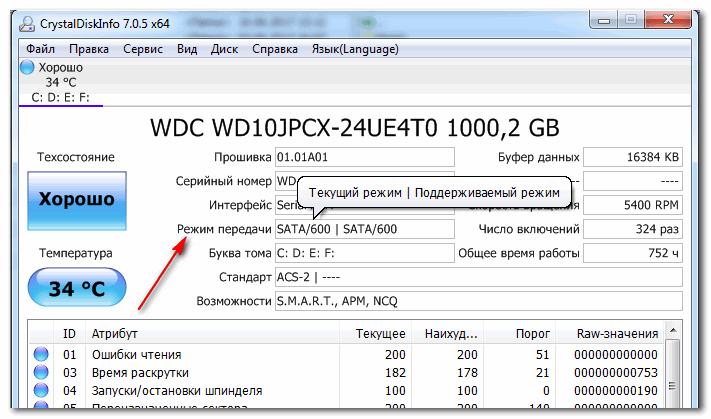
Modul de transfer (pe ecran SATA III) / CrystalDiskInfo
⑷
Despre viteza de citire/scriere pe disc
Există o altă caracteristică importantă căreia mulți utilizatori începători practic nu îi acordă atenție. Vorbim despre viteza de citire/scriere.
În general, recent în acelea. caracteristicile au început să indice acest parametru. De regulă, ele specifică fie valori specifice pentru scriere și citire, fie un parametru mediu (numit rata de transfer de date, ca în exemplul de mai jos). Acestea. abstract SATA III spune puțin despre viteza reală de scriere a unui fișier pe un disc, dar acest parametru oferă o estimare aproximativă a vitezei (Totuși, rețineți că acest lucru implică PÂNĂ LA 164 MB/s și nu este întotdeauna garantat că va fi 164!) .
În general, în acest sens, acordați atenție și dimensiunii cache disc și viteza axului (acestea afectează foarte mult viteza de transfer al datelor). Câteva cuvinte despre asta mai jos...
Cache (capacitate tampon)
Memoria cache (sau dimensiunea bufferului)- aceasta este memoria intermediară necesară discului pentru a crește viteza de funcționare la accesarea datelor. Discul stochează cele mai frecvente date solicitate în cache. Ca urmare, atunci când sistemul solicită ceva, o parte din informații sunt returnate din cache (și unele sunt citite de pe platouri), ceea ce crește semnificativ viteza și capacitatea de răspuns a discului.
Desigur, cu cât dimensiunea memoriei cache este mai mare, cu atât mai bine. În cele mai comune modele de hard disk de astăzi, dimensiunea memoriei cache variază de la 16 MB la 256 MB. De regulă, discurile cu o dimensiune cache mai mare sunt mai scumpe.

Captură de ecran cu caracteristicile unui HDD aleatoriu
Viteza axului
Pentru a clarifica despre ce vorbim, voi sublinia pe scurt cum funcționează un HDD: unitatea din interior are mai multe plăci de disc care sunt montate pe un ax. Datorită rotației sale, capul citește și scrie informații pe platoul de discuri. Cu cât viteza de rotație este mai mare, cu atât este mai mare viteza de schimb de informații cu discul (și face mai mult zgomot și se încălzește!).

Pentru trimitere! Viteza de rotație se măsoară în rpm. (sau în versiunea general acceptată rpm).
Cele mai comune unități disponibile acum sunt 5400, 5900, 7200 și 10000 de rotații pe minut (rpm).

Cea mai bună opțiune, potrivit multor experți, sunt discurile cu 7200 rpm. Când instalați un disc la 10.000 rpm, se recomandă instalarea suplimentară. răcire (deoarece se pot supraîncălzi adesea).
Apropo, dacă luați un disc exclusiv pentru stocarea fișierelor (muzică, filme etc.), atunci discuri cu 5400 rpm ar fi o opțiune bună (nu se încălzesc și sunt mult mai puțin zgomotoase). În acest sens, unul dintre lideri (după părerea mea) este linia de unități WD Green.

⑸
Zgomot în timpul funcționării
Mai mult de jumătate dintre utilizatori nici măcar nu se gândesc la asta atunci când cumpără un disc! De obicei, percepția vine noaptea, când totul în jurul tău devine liniștit și începi să auzi zgomot (ușor trosnet) de la funcționarea discului (acest lucru este și mai supărător când tot restul hardware din PC este aproape tăcut)...
În general, dacă te uiți cu atenție la acestea. caracteristici înainte de cumpărare - puteți vedea un astfel de parametru ca „Nivel de zgomot în timpul funcționării” (zgomotul este măsurat în dB).

Nivelul de zgomot în timpul funcționării (ecranul cu caracteristicile tehnice ale unuia dintre HDD-urile de pe site-ul DNS)
Deci, pentru a înțelege în general dacă, să zicem, zgomotul de 20 dB este mare, dau tabelul de mai jos.

Tabel cu rating de zgomot aproximativ în dB
Dacă aveți nevoie de o unitate foarte silențioasă, țintați mai puțin de 15 dB (dar astfel de modele sunt puține și sunt scumpe).
Important!
Un alt tip de disc poate fi numit complet silentios - . Nu au piese mecanice și, prin urmare, funcționează a priori fără zgomot. Dar au dezavantajele lor: volum încă mai mic (la același preț), număr limitat de cicluri de scriere/rescriere.
O opțiune mai optimă, după părerea mea, este de aproximativ 20-25 dB (relativ silențioasă. Cu toate acestea, consultați recenziile pentru un anumit model, deoarece unele discuri nu pot rezista la această valoare și uneori „troșnesc” sub sarcină grea).
Nu aș recomanda discuri cu un zgomot mai mare de 30 dB pentru cei care iubesc liniștea...
A ajuta!
Dacă aveți deja un disc zgomotos, vă recomand să citiți acest articol (folosind reglajul fin puteți face discul mai silențios):
⑹
Despre producatori
Acum există zeci de producători de hard disk: WD, Toshiba, Seagate, Hitachi etc. Întrebarea despre producători este atât de controversată încât nici măcar nu știu dacă a meritat deloc ridicată?
Dar cu toate acestea, pentru că Aceasta este o întrebare frecventă, pe baza experienței mele de lucru, voi face o scurtă observație:
- Hitachi - discurile acestui brand sunt în general printre cele mai fiabile, cu toate acestea, etichetele de preț de pe ele sunt mult mai mari decât pe modelele de la alți producători;
- WD - dupa parerea mea, asigura un anumit echilibru intre calitate/pret. Au de fapt mai multe linii Roșu, Albastru, Verde, Negru (Albastru și Roșu sunt unele dintre cele mai bune opțiuni pentru fiabilitate. Atunci când alegeți opțiunea Negru, este indicat să instalați răcire suplimentară);
- Seagate are o linie Barracuda bună. Dar, în general, recent, WD a început să piardă foarte mult din punct de vedere al calității. Au un avantaj serios - prețul (unul dintre cele mai mici de pe piață). Deci, dacă luați discul exclusiv pentru un „dump de fișiere”, acestea vor fi foarte utile.
- Nu voi menționa alte mărci, pentru că... unele dintre ele s-au scufundat deja în uitare, iar altele nu sunt orientative (din moment ce nu am folosit multe astfel de discuri).
Și da, amintiți-vă că indiferent de marcă este piesa hardware (și oricât de mult ar costa), toate pot eșua (nici nimeni nu a anulat un defect din fabrică). Faceți date importante din când în când. Alternativ, îl puteți configura pe o unitate cloud...
P S
Apropo! După conectarea unui disc nou la un computer (laptop), cel mai probabil Windows nu îl va vedea. Cert este că noile discuri vin neformatate (și exploratorul nu vede întotdeauna astfel de unități). Prin urmare, mai întâi va trebui să-l formatați folosind special. utilitati Mai multe detalii despre asta într-unul dintre articolele mele anterioare (link de mai jos).
Ce ar trebui să fac dacă hard disk-ul nu apare pe computerul meu? -
Asta este tot pentru acum.
Sunt binevenite completări pe această temă...
Toate cele bune!
De ce trebuie să cumpărați un hard disk nou? Fiecare poate avea propriile motive, dar practic asta înseamnă că viteza de lucru și de încărcare a programelor a scăzut considerabil sau nu există suficient spațiu pentru a înregistra informații noi pe computer.
Hard disk-urile sunt fie interne, care sunt instalate într-un computer, fie externe. Cele interne vin în dimensiuni obișnuite (3,5 inchi pentru computere) și pentru laptopuri (factor de formă de 2,5 inchi). Acest articol se va concentra în special pe unitățile interne. Să ne uităm la un exemplu real de selecție a discurilor. La urma urmei, o decizie bruscă și necugetată poate duce la faptul că noul HDD nu vă va satisface nevoile.
Capacitate hard disk
Discurile cu 40 sau 80 GB de memorie sunt de domeniul trecutului. Acum pe piață, capacitatea hard disk-ului este măsurată în sute de gigaocteți și terabytes. Ce dimensiune de disc ar trebui să aleg? Multe depind de ce fel de lucru se face pe computer și de cât spațiu aveți de fapt nevoie. Trebuie să plătiți pentru mai mult volum. Este mai bine să procedați de la nevoi reale cu o marjă de 20-50%.
Avand in vedere ca hard disk-urile cu o capacitate mai mica de 500GB nu se mai gasesc in magazine, vom presupune ca acesta este volumul minim suficient. Această cantitate de spațiu este suficientă pentru uz casnic normal, muncă și activități de agrement. Dacă trebuie să descărcați cantități mari de informații de pe Internet, cum ar fi torrente și dacă instalați jocuri grele, atunci luați un disc cu o capacitate de 1TB sau mai mult. Chiar și discuri mai mari vor fi utile pentru cei care stochează arhive de date. Ei bine, în general, ei înșiși știu de ce au nevoie de un astfel de disc
Oamenii mă întreabă uneori câți megaocteți sunt într-un gigaoctet sau câți gigaocteți sunt într-un teraoctet. Totul aici este simplu, dar cu o glumă. De fapt, există 1024 de octeți într-un kilooctet, adică. 1K=1024B. Există 1024 kiloocteți într-un megaoctet, 1024 megaocteți într-un gigaoctet și 1024 gigaocteți într-un terabyte. Dar producătorii de hard disk au recurs la un mic truc și au luat numărul 1000 mai degrabă decât 1024 ca multiplicator, se presupune că pentru ca cumpărătorii să nu fie confuzi
Da fain! Abia acum, după ce ai instalat o unitate cu o capacitate de, să zicem, 500 GB, vom vedea doar 465 GB disponibile! Pentru că computerul încă numără gigaocteți așa cum era de așteptat!

Aceasta este o jenă, așa că nu este nevoie să vă grăbiți să dați hard disk-ul înapoi magazinului. Aș dori să vă avertizez să nu cumpărați un disc cu o capacitate mai mare de 2TB. Dacă aveți o placă de bază veche care rulează un BIOS obișnuit, atunci tot nu veți vedea mai mult de 2TB! Astfel de modele necesită UEFI în loc de BIOS. Pentru a verifica acest lucru, citiți cu atenție interfața și setările sale din meniul „Boot”. Dacă vedeți cuvântul „UEFI”, atunci considerați-vă norocos. Sau doar citiți instrucțiunile pentru placa de bază a computerului dvs.
Dar este totul limitat de spațiul pe disc? Nu, mai există un punct important - viteza.
Viteza hard diskului
Un disc cu o capacitate mare nu garantează încărcarea rapidă a programelor. Vă permite doar să conțineți mai multe informații. Deși, în principiu, capacitatea afectează indirect și viteza. Deoarece cu cât volumul este mai mare, cu atât densitatea de înregistrare este mai mare și, în consecință, este nevoie de mai puțin timp pentru a citi un bloc de date. Pur și simplu, un disc mare va fi aproape întotdeauna mai rapid decât un disc mai mic, toate celelalte lucruri fiind egale.
Performanța discului este măsurată prin viteza de citire/scriere în megaocteți pe secundă și timpul de acces la date. Astăzi puteți găsi hard disk-uri cu viteze de 150-200 MB/sec sau mai mult. Înainte de a alege un hard disk, este mai bine să decideți imediat asupra problemei vitezei suficiente, deoarece lucrul cu un disc la viteză mare este foarte confortabil. Programe precum editori video sau imagini, de ex. suficient de grele pentru sistem, dacă viteza discului este insuficientă, acestea vor funcționa încet, iar răspunsul la fiecare operație va crește.
Puteți verifica singur viteza unui disc existent. HD Tune Pro este un program bun pentru asta. De exemplu, iată testul bătrânului meu

De regulă, viteza reală de citire/scriere în megaocteți pe secundă nu este scrisă în magazine. Acest parametru poate fi determinat prin teste pe Internet. Este suficient să introduceți în căutarea Yandex sau Google cuvintele cheie cu modelul de disc și cuvântul „testare” sau „revizuire”. Printre rezultatele căutării, ar trebui să găsiți teste, recenzii sau analize comparative ale acestui model cu alte hard disk-uri. Dar publică timpii de acces la date, dar nu recomand să te bazezi pe informațiile de la producători; este mai bine să cauți recenzii reale pe Internet.



